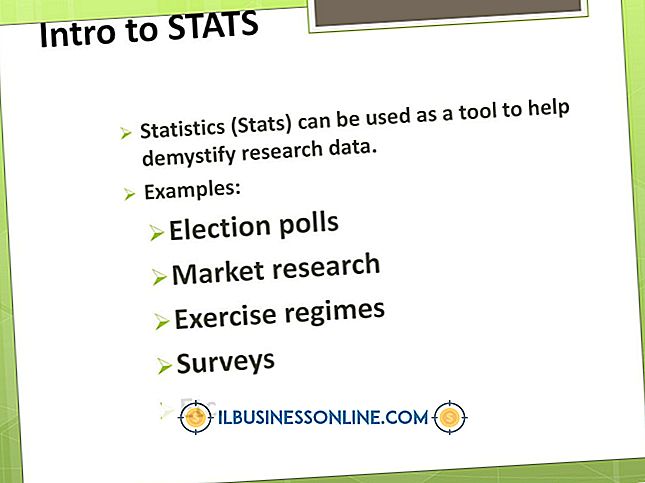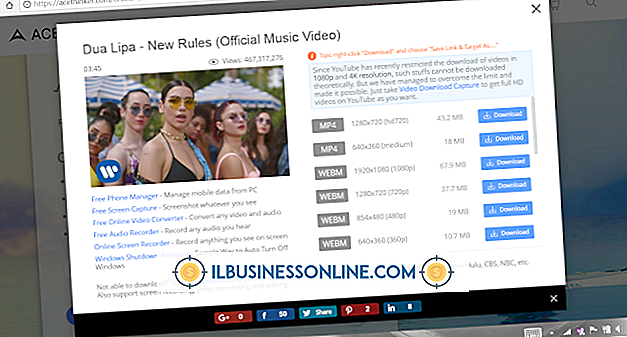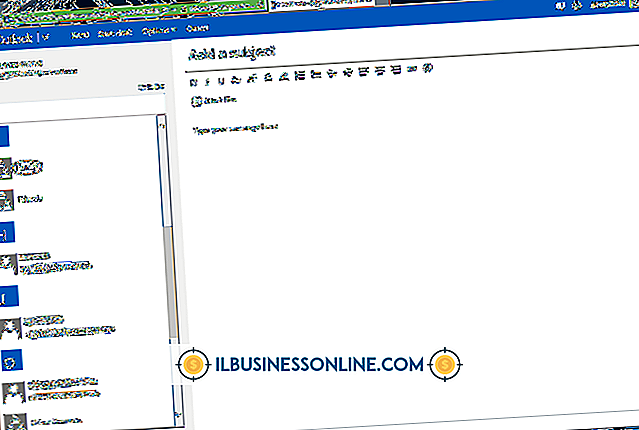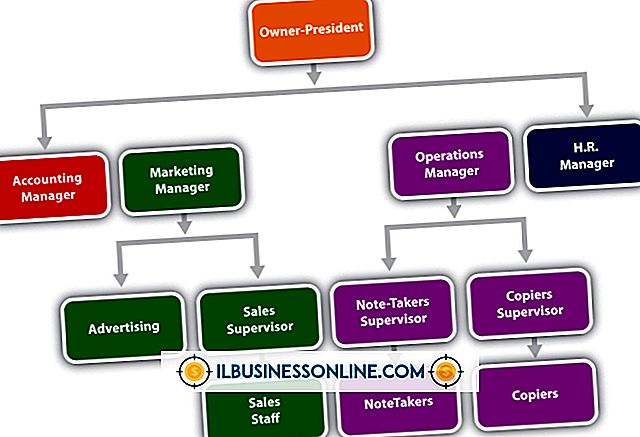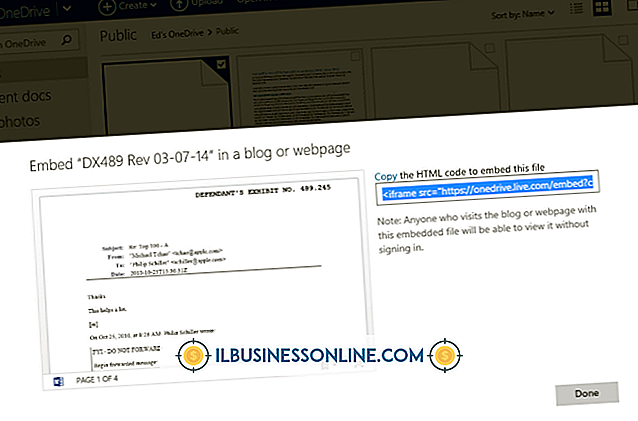Jak korzystać z linijki w programie Word 2007

Niektóre osoby są dziurkaczami spacji. Aby ich dokumenty wyglądały dobrze, używają mnóstwa spacji zamiast wcięć lub kart, a często rzeczy nie są ustawione poprawnie. Może to być dopuszczalne w przypadku dokumentów nieformalnych, ale kiedy prowadzisz własną firmę, chcesz, aby raporty, broszury i inne dokumenty wyglądały dobrze. Nauka korzystania z linijki poziomej i pionowej w programie Microsoft Word 2007 sprawi, że dokumenty będą łatwiejsze do edycji i bardziej precyzyjne. Ponadto nauka używania linijek pozwoli zaoszczędzić czas i zużycie na spacji.
Zmiana marginesów dokumentu
1.
Otwórz program Word 2007 i załaduj dokument z marginesami, które należy zmienić. Upewnij się, że widzisz linijki; jeśli nie, kliknij przycisk "Wyświetl linijkę" nad prawym paskiem przewijania.
2.
Przesuń kursor myszy pomiędzy dwa trójkąty na poziomej linijce, które oddzielają niebieski od białych. Kiedy kursor zmieni się w dwukierunkową strzałkę poziomą, naciśnij lewy przycisk myszy i przeciągnij w lewo lub w prawo, aby zmienić lewy margines dokumentu. Kiedy jesteś zadowolony z marginesu, zwolnij przycisk myszy.
3.
Przesuń kursor myszy w prawy trójkąt pomiędzy niebieskim i białym odcinkiem na poziomej linijce. Znów pojawia się podwójna strzałka. Przytrzymaj i przeciągnij myszą, aby zmienić prawy margines.
4.
Zmień górny margines, umieszczając kursor myszy między niebieskim i białym odcinkiem pionowej linijki. Kursor zmieni się w podwójną strzałkę. Naciśnij lewy przycisk myszy i przeciągnij, aby zmienić górny margines.
5.
Zmień dolny margines, przesuwając kursor myszy między niebieskim i białym odcinkiem na dole pionowej linijki. Kursor zmieni się w podwójną strzałkę; przytrzymaj lewy przycisk myszy i przeciągnij, aby zmienić dolny margines.
Ustawianie kart
1.
Otwórz program Word 2007 i załaduj dokument, w którym chcesz ustawić karty. Upewnij się, że twoje linijki są włączone. Jeśli nie, kliknij kartę "Widok", a następnie kliknij pole "Linijka" w grupie Pokaż / ukryj.
2.
Wybierz styl karty, klikając przycisk "Styl tabulatora" pomiędzy pionową linijką a wstążką. Możesz ustawić zakładki lewy, prawy, środkowy lub pasek.
3.
Kliknij na poziomą linijkę i pojawi się pasek tabulacji. Możesz kliknąć poziomą linijkę, aby dodać kolejne tabulatory. Usuń niechciane zakładki, klikając kartę lewym przyciskiem myszy i przeciągając kartę z powrotem do przycisku Tab Styles.
Zmiana wcięć akapitu
1.
Otwórz program Word 2007 i załaduj dokument. Włącz linijki, klikając przycisk "Wyświetl linijkę".
2.
Kliknij na początku pierwszego akapitu, który chcesz wcięcie. Word może wykonać trzy rodzaje wcięć: normalne wcięcie, w którym akapit jest wcięty po obu stronach; wcięcie pierwszej linii, w którym pierwsza linia jest przesuwana jak karta; oraz wiszące wcięcie, w którym pierwsza linia jest wyrównana do lewej, a reszta akapitu jest umieszczona pod pierwszą linią.
3.
Przesuń kursor myszy na dwa trójkąty na poziomej linijce. Górny trójkąt przedstawia pierwszą linię twojego akapitu. Dolny trójkąt to lewe wcięcie akapitu. Przesuń trójkąty razem, aby uzyskać normalne wcięcie. Przeciągnij górny trójkąt w lewo, aby utworzyć wiszące wcięcie lub przeciągnij dolny trójkąt, aby utworzyć wcięcie pierwszej linii.
Wskazówka
- Jeśli pionowa linijka się nie pojawi, kliknij przycisk "Biuro", a następnie "Opcje wyrazów", aby wyświetlić okno dialogowe Opcje programu Word. Kliknij "Zaawansowane" w lewym panelu i przejdź do sekcji Wyświetlanie w prawym okienku. Kliknij pole wyboru "Pokaż pionowy linijkę w widoku układu wydruku", a następnie kliknij "OK".